Αποθήκευση πρόσκλησης σε σύσκεψη ως πρόχειρου στο Outlook
Μπορείτε να αποθηκεύσετε μια σύσκεψη ως πρόχειρο στο ημερολόγιό σας, εάν δεν είστε έτοιμοι να στείλετε τις προσκλήσεις σύσκεψης.
Επιλέξτε μια επιλογή καρτέλας παρακάτω για την έκδοση του Outlook που χρησιμοποιείτε. Ποια έκδοση του Outlook έχω;
Σημείωση: Εάν τα βήματα κάτω από αυτή την καρτέλα Νέο Outlook δεν λειτουργούν, ενδέχεται να μην χρησιμοποιείτε ακόμη το νέο Outlook για Windows. Επιλέξτε Κλασικό Outlook και ακολουθήστε αυτά τα βήματα.
Αποθήκευση σύσκεψης ως πρόχειρου στο νέο Outlook
-
Επιλέξτε Ημερολόγιο από την περιήγηση και δημιουργήστε ένα Νέο συμβάν.
-
Επιλέξτε την αναπτυσσόμενη λίστα Αποστολή και επιλέξτε Αποθήκευση ως πρόχειρου.
Σημείωση: Η αναπτυσσόμενη λίστα θα εμφανιστεί μόνο όταν έχει προστεθεί τουλάχιστον ένας συμμετέχων στην πρόσκληση. Σημειώστε ότι το πρόχειρο δεν είναι αποθηκευμένο στον πρόχειρο φάκελο του γραμματοκιβωτίου σας.
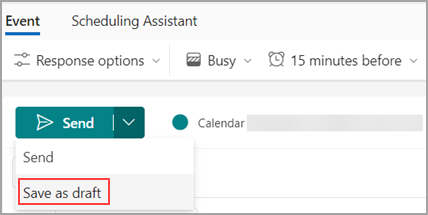
-
Αυτή η ενέργεια θα αποθηκεύσει την πρόσκληση σε σύσκεψη στο ημερολόγιό σας. Θα εμφανίζεται στο ημερολόγιό σας ως [Πρόχειρο] μαζί με τον τίτλο του συμβάντος.
Επεξεργασία του πρόχειρου
Όταν είστε έτοιμοι να επεξεργαστείτε το πρόχειρο σύσκεψης και να το στείλετε, κάντε τα εξής:
-
Εντοπίστε το πρόχειρο σύσκεψης στο ημερολόγιό σας και επιλέξτε Επεξεργασία.
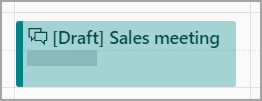
-
Κάντε τις αλλαγές σας και επιλέξτε Αποστολή. Μπορείτε επίσης να το αποθηκεύσετε ξανά ως πρόχειρο, εάν δεν είστε έτοιμοι να το στείλετε.
Αποθήκευση σύσκεψης ως πρόχειρου στο κλασικό Outlook
-
Επιλέξτε Ημερολόγιο από την περιήγηση και επιλέξτε Δημιουργία συνάντησης.
-
Συμπληρώστε τις λεπτομέρειες και, εάν δεν προσθέσατε συμμετέχοντες, επιλέξτε Αποθήκευση & Κλείσιμο. Εάν έχετε προσθέσει τουλάχιστον έναν συμμετέχοντα, κλείστε την πρόσκληση σε σύσκεψη.
-
Από το αναδυόμενο παράθυρο, ενεργοποιήστε μία από τις επιλογές, όπως Αποθήκευση αλλαγών αλλά χωρίς αποστολή.
-
Επιλέξτε OK.
Επεξεργασία του πρόχειρου
Όταν είστε έτοιμοι να επεξεργαστείτε το πρόχειρο σύσκεψης και να το στείλετε, κάντε τα εξής:
-
Εντοπίστε το πρόχειρο σύσκεψης στο ημερολόγιό σας και επιλέξτε Επεξεργασία.
-
Κάντε τις αλλαγές σας και επιλέξτε Αποστολή. Μπορείτε επίσης να το αποθηκεύσετε ξανά ως πρόχειρο, εάν δεν είστε έτοιμοι να το στείλετε.
Αποθήκευση σύσκεψης ως πρόχειρου στην έκδοση Web του Outlook
-
Επιλέξτε Ημερολόγιο από την περιήγηση και δημιουργήστε ένα Νέο συμβάν.
-
Επιλέξτε την αναπτυσσόμενη λίστα Αποστολή και επιλέξτε Αποθήκευση ως πρόχειρου.
Σημείωση: Η αναπτυσσόμενη λίστα θα εμφανιστεί μόνο όταν έχει προστεθεί τουλάχιστον ένας συμμετέχων στην πρόσκληση. Σημειώστε ότι το πρόχειρο δεν είναι αποθηκευμένο στον πρόχειρο φάκελο του γραμματοκιβωτίου σας.
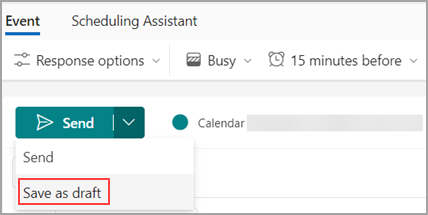
-
Αυτή η ενέργεια θα αποθηκεύσει την πρόσκληση σε σύσκεψη στο ημερολόγιό σας. Θα εμφανίζεται στο ημερολόγιό σας ως [Πρόχειρο] μαζί με τον τίτλο του συμβάντος.
Επεξεργασία του πρόχειρου
Όταν είστε έτοιμοι να επεξεργαστείτε το πρόχειρο σύσκεψης και να το στείλετε, κάντε τα εξής:
-
Εντοπίστε το πρόχειρο σύσκεψης στο ημερολόγιό σας και επιλέξτε Επεξεργασία.
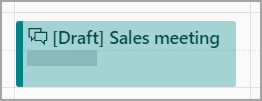
-
Κάντε τις αλλαγές σας και επιλέξτε Αποστολή. Μπορείτε επίσης να το αποθηκεύσετε ξανά ως πρόχειρο, εάν δεν είστε έτοιμοι να το στείλετε.










